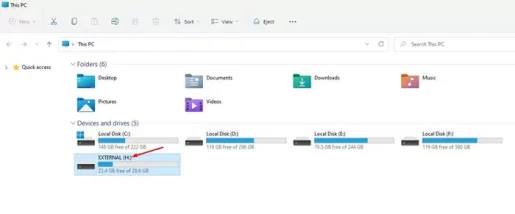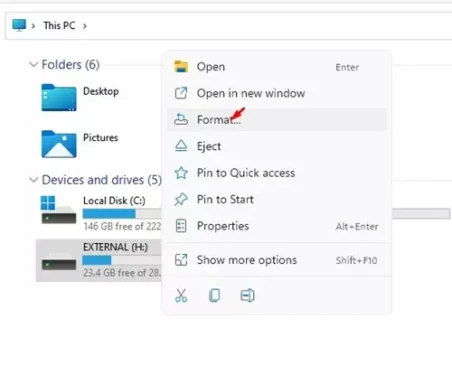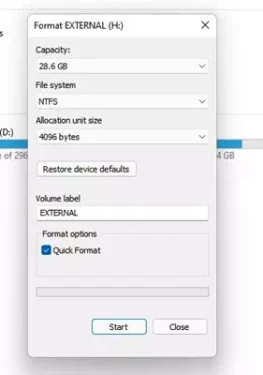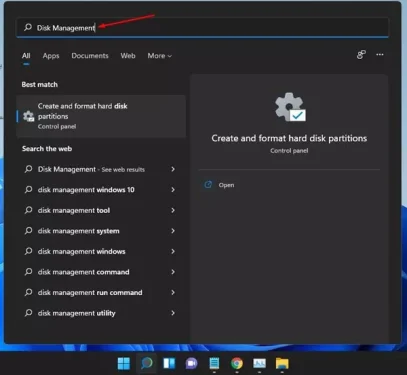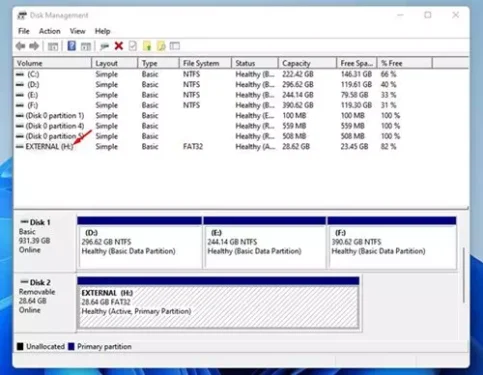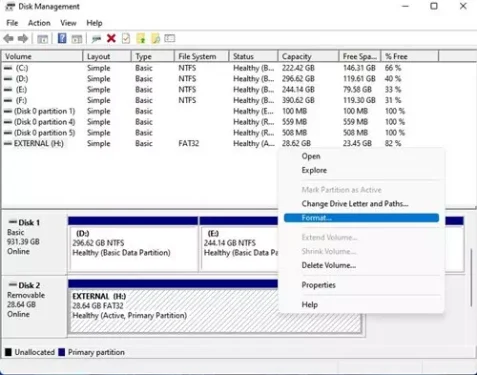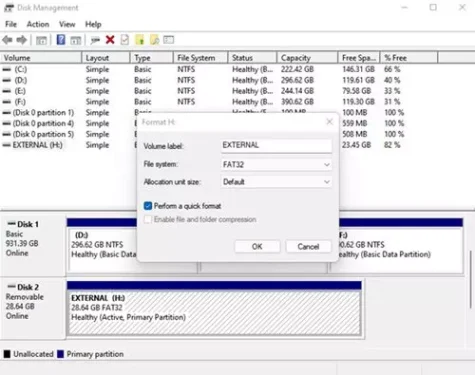Y ddwy ffordd orau i fformatio gyriant yn Windows 11 gam wrth gam.
Mae yna adegau pan rydyn ni am gychwyn (fformatGyriant cyfan ar Windows 11. Wrth gwrs, gall fod gwahanol resymau pam mae gyriant cyfan wedi'i fformatio ar Windows; Efallai eich bod chi am gael gwared ar yr holl ffeiliau mewn un clic neu eich bod chi eisiau dechrau o'r newydd.
Beth bynnag yw'r rheswm, gallwch chi fformatio gyriant yn Windows 11. Yn hawdd. Pan fyddwch chi'n fformatio gyriant ar Windows 11, mae'n tynnu'r holl ddata sy'n bodoli o'r gyriant. Hefyd, wrth gysylltu gyriant â Windows, naill ai'n fewnol neu'n allanol, mae'n bwysig ei fformatio.
Ar ôl i'r gyriant gael ei fformatio, gallwch greu rhaniad newydd trwy'r cyfleustodau Rheoli Disg. Hefyd, os ydych chi'n teimlo nad yw'r gyriant yn gweithio'n iawn, gallwch ddewis ei fformatio.
Fodd bynnag, dylech gofio bod ffurfweddu gyriant yn dileu'r holl ddata sy'n bodoli. Felly, os ydych chi am ei fformatio, gwnewch yn siŵr eich bod chi'n creu copi wrth gefn o'ch holl ffeiliau a ffolderau pwysig. Fel ar ôl fformatio, ni fydd unrhyw opsiwn ar ôl i adfer y data hwn.
Rhestr o 11 Ffordd Orau i Fformat Gyrru yn Windows XNUMX
Felly, yn yr erthygl hon, rydyn ni'n mynd i rannu gyda chi y ddwy ffordd orau i fformatio gyriant yn Windows 11. Dewch i ni ddarganfod.
1. Fformatiwch y gyriant trwy File Explorer
Yn y dull hwn, byddwn yn defnyddio Windows 11 File Explorer i fformatio'r gyriant. Mae angen i chi ddilyn rhai camau syml isod.
- agored (ffeil Explorer) sy'n meddwl DARLLENWCH Ar eich Windows 11 PC. Gallwch glicio ddwywaith ar yr eicon bwrdd gwaith (Mae'r PC) yn ei gyfrifiadur i agor archwiliwr ffeiliau.
- yna o fewn (Dyfeisiau a gyriannau) sy'n meddwl Dyfeisiau a gyriannau , dewiswch y gyriant rydych chi ei eisiau ymgychwyn.
Dyfeisiau a gyriannau - Nawr de-gliciwch ar y gyriant a chlicio Opsiwn (fformat) i'w sefydlu o'r ddewislen cyd-destun.
fformat - Nawr fe welwch y ddewislen Fformat. Bydd y ddewislen fformat yn arddangos llawer o bethau. Dyma ystyr pob opsiwn.
fformatio Start Gallu أو Capasiti: Mae hyn yn dangos cyfanswm cynhwysedd y gyriant disg caled. System Ffeil أو system ffeiliau: Yn penderfynu sut mae data'n cael ei storio ar y gyriant.
Mae yna dair system ffeiliau:FAT32 - NTFS - exFAT).
Ar gyfer Windows 10 neu 11, mae angen i chi ddefnyddio system ffeiliau NTFS.Maint yr Uned Dyrannu أو maint uned dyrannu: Mae maint uned dyrannu neu faint bloc ar gyfer dyfeisiau sydd â gyriannau caled araf.
Mae maint y bloc wedi'i osod i 4096 Beit yn ddiofyn yn y system ffeiliau NTFS. Yn y rhan fwyaf o achosion, nid oes angen i chi wneud unrhyw newidiadau i faint yr uned aseiniadau.Label Cyfrol أو label cyfaint: Yma, mae angen i chi nodi'r enw gyriant. Bydd yr enw'n ymddangos ar File Explorer ar ôl i'r gyriant gael ei fformatio. Dewis Fformat أو Fformat neu opsiwn cyfluniad: Fe welwch ddau opsiwn yma: - (Fformat Cyflym أو Fformat Cyflym)
- (setup llawn أو Fformat Llawn)
Yn dileu (fformat cyflym neu fformat cyflym) tabl system ffeiliau a ffolder gwreiddiau. Os ydych chi'n perfformio fformat cyflym, gellir adfer y data.
Ar y llaw arall, mae'r (cyfluniad llawn أو fformatio llawn) yn gwneud y data yn anadferadwy.
- I ddechrau'r broses fformatio a fformatio, cliciwch y botwm (dechrau) i ddechrau. Byddwch yn derbyn neges rhybuddio. cliciwch botwm (OK) i ddilyn.
A dyna ni a dyma sut i fformatio'r gyriant trwy File Explorer (ffeil Explorer).
Fformatio Disg Windows 11 gan ddefnyddio Rheoli Disg
Gallwch hyd yn oed ddefnyddio'r cyfleustodau Rheoli Disg i fformatio gyriant ar Windows 11. Fodd bynnag, mae'r broses rheoli disg ychydig yn gymhleth. Dyma rai o'r camau syml nesaf y dylech eu dilyn.
- Agorwch chwiliad a theip Windows 11 (Choeten Reolaeth) i ymestyn Rheoli Disg. yna agor (Cyfleustodau Rheoli Disg) o'r rhestr sy'n golygu Cyfleustodau Rheoli Disg.
Choeten Reolaeth - في Cyfleustodau Rheoli Disg , dewiswch y gyriant rydych chi ei eisiau ymgychwyn.
Cyfleustodau Rheoli Disg - De-gliciwch ar y rhaniad gyriant a dewis (fformat) i gychwyn.
Gyriant fformat fformat cyfleustodau Rheoli Disg - Yn y ffenestr naid, gosodwch y lefel (Lefel cyfaint), a dewis y system ffeiliau (System Ffeil) a maint yr uned aseiniad (Maint uned dyrannu).
Perfformio fformat cyflym - Gwiriwch yr opsiwn (Perfformio fformat cyflym) i wneud ymgychwyn Cyflym a chliciwch ar y botwm (OK) i ddilyn.
A dyna ni. Bydd hyn yn fformatio'r rhaniad gyriant.
Efallai y bydd gennych ddiddordeb hefyd mewn dysgu am:
- Sut i sefydlu cysylltiad â mesurydd yn Windows 11
- Sut i lawrlwytho copi o Windows 11 ISO o'r wefan swyddogol
- Beth yw systemau ffeiliau, eu mathau a'u nodweddion?
Gobeithiwn y bydd yr erthygl hon yn ddefnyddiol i chi o wybod sut i fformatio gyriant ar Windows 11. Rhannwch eich barn a'ch profiad yn y sylwadau.